sfc/scannowは、Windowsに標準搭載されている、システムファイルのチェックと修復が可能なコマンドです。軽微なエラーはsfc/scannowで解決できることがあります。
本記事では、sfc/scannowの簡単な実行手順を画像付きでご紹介。早めの対処でデータ消失のリスクを防ぎましょう。
目次
Part1:sfc/scannowとは
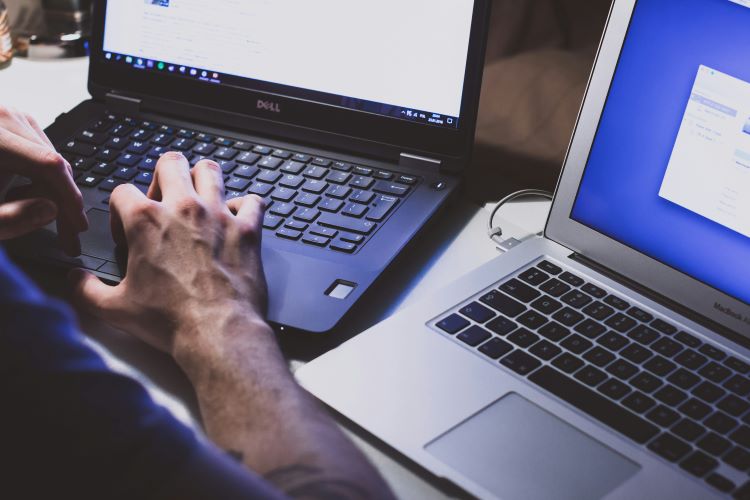
冒頭でも少し触れましたが、sfc/scannowとは何か、どのようなことができるのかを理解し、適切な場面で活用できるようにしましょう。
本章でわかること
- sfc/scannowでできること
- sfc/scannowのメリット・デメリット
これら2つのポイントについて解説します。
ポイント: sfc/scannowは管理者権限で実行する必要があり、状況により所要時間が長くなる場合があります。
Part1-1:sfc/scannowでできること
sfc/scannowはシステムファイルチェッカーを実行するコマンドです。これを実行するとWindowsシステムファイルの整合性をチェックし、破損などの問題が発見されると、自動で修復してくれます。
sfc/scannowでできることは次の通りです。
sfc/scannowでできること
- Windowsシステムファイルの整合性チェック
- 破損・改変ファイルを自動修復
- キャッシュやWindows Updateから正常ファイルに置換
- 動作不安定の原因調査にも役立つ
主にWindowsの動作が不安定な場面で原因を調査したり、修復したりするのに役立ちます。
Part1-2:sfc/scannowのメリット・デメリット
Windowsでsfc/scannowを利用するメリット・デメリットは次の通りです。
なお、管理者権限で実行する方法や、sfc/scannowのみで修復できない場合の対処法も後述しますので、お困りの方はぜひ参考にしてみてくださいね。
Part2:【画像付き】sfc/scannowを実行する手順
sfc/scannowを実行する手順を画像付きでお伝えします。ぜひ操作をしながら進めてみてください。
sfc/scannow 実行の流れ
- ステップ1:コマンドプロンプトを管理者権限で起動
- ステップ2:「sfc /scannow」 と入力して実行
- ステップ3:スキャン結果を確認
ステップ1: タスクバーの検索ボックスに「コマンド」などと入力し、コマンドプロンプトの[管理者として実行]をクリック

ステップ2: 「sfc /scannow」と入力しEnterキーを押下
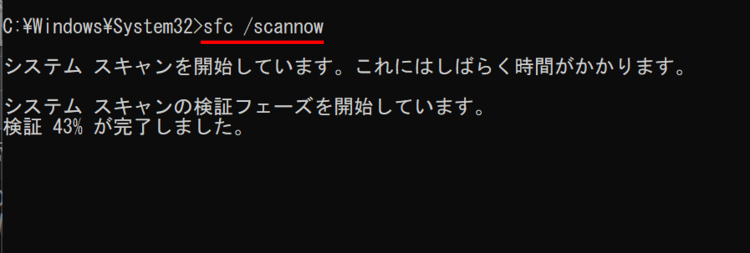
注意:「sfc」のあとに半角スペースを入れて「scannow」と入力してください。
Enterキーを押下するとスキャンが開始されます。
スキャンには時間がかかるため、余裕のあるタイミングで実行することをおすすめします。
ステップ3: スキャンの結果を確認
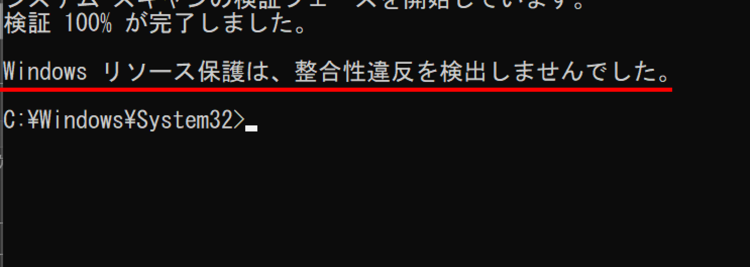
「Windowsリソース保護は、整合性違反を検出しませんでした」と表示された場合、Windowsシステムファイルに問題がないことを意味します。
「Windows Resource Protection で破損したファイルが見つかり、正常に修復されました。」と表示された場合も、すでに修復が完了しているため心配ありません。
Part3:sfc/scannowが実行できないときの対処法

sfc/scannowを上手く実行できない時の原因と対処法について、次の通り解説していきます。
sfc/scannowが実行できない主な原因と解決策
- sfc/scannowでエラーが発生する原因
- PCを再起動する
- 管理者権限でコマンドプロンプトを実行する
- DISMコマンドを使用してシステムファイルを修復する
- CHKDSKコマンドでディスクのエラーを確認する
sfc/scannowを実行できず、トラブルを抱えたまま放置すると、最悪の場合はデータが消えてしまう可能性もあります。ぜひ次の解説を参考に、速やかに対処しておきましょう。
Part3-1:sfc/scannowでエラーが発生する原因
sfc/scannowが実行できない、エラーが発生するなどの原因としては、次のようなことが考えられます。
- システムファイルが使用中であるため実行できない
- ハードディスクにエラーが生じている
- コマンドの入力ミス
- 管理者権限で実行していない
まずは入力したコマンドが「sfc /scannow」となっているか確認してください。正しく入力できていないと、sfc/scannowは実行できません。
それでも実行できない、エラーが表示される場合は次の対処法をお試しください。
Part3-2:PCを再起動する
簡単な対処法として、はじめにPCを再起動してみましょう。一時的な不具合であればPCの再起動ですぐに解決できることがあります。
再起動する際は、作業途中のものがある場合は必ず正しく作業内容を保存し、アプリケーションなどを正常に終了してから再起動してください。
Part3-3:管理者権限でコマンドプロンプトを実行する

sfc/scannowは管理者権限でコマンドプロンプトを開かないと実行できません。
タスクバーの検索ボックスに「コマンド」と入力し、表示された[コマンドプロンプト]を右クリックして[管理者として実行]を選択するか、右側の「管理者として実行」ボタンをクリックしましょう。
Part3-4:DISMコマンドを使用してシステムファイルを修復する
DISMとは、システムイメージを修復するコマンドです。次の手順で、DISMコマンドからの修復をお試しください。
ステップ1:コマンドプロンプトで[DISM /Online /Cleanup-Image /RestoreHealth]と入力しEnterキーを押下

注意: 各単語のあとに必ず半角スペースを入れて入力してください。Enterキーを押すとチェックと修復が始まります。
「復元操作は正常に完了しました」と表示されたら作業は終了です。
Part3-5:CHKDSKコマンドでディスクのエラーを確認する
CHKDSKコマンドでは、ハードディスクのエラーの検出と自動修復が可能です。操作手順をご紹介します。
ステップ1:コマンドプロンプトで「chkdsk c: /f」と入力しEnterキーを押下
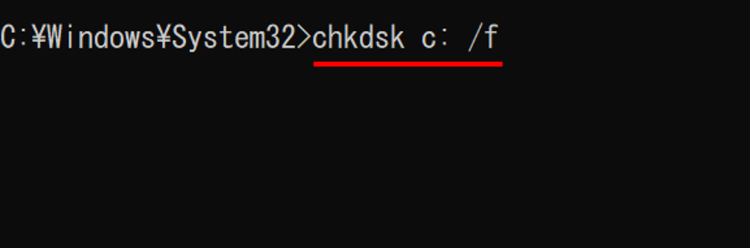
ステップ2:「y」と入力後Enterキーを押下
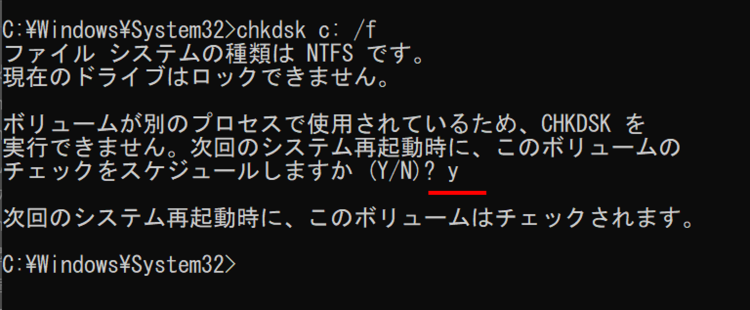
これで次回PC起動時にCHKDSKコマンドでチェックと修復が実行されます。PCを再起動し、再度sfc/scannowを実行してみましょう。
Part4:システムファイルの破損によりデータが消えてしまった時の解決策
万が一、システムファイルの破損などのトラブルにより、重要なデータが消えてしまった場合は、データ復元ソフトの利用が有効的です。
データ復元専門ソフト「Recoverit(リカバリット)」は、SSDやHDD、USBメモリ、SDカードなど2,000種類以上のあらゆる媒体から消えてしまったファイルを簡単なステップで復元します。
復元可能なファイル形式は、ドキュメント、画像、動画、音声ファイルなどを含む1,000種類以上。初心者にも扱いやすいインターフェースとなっておりますので、お困りの方はぜひ無料ダウンロードでお試しください。
以下は、「Recoverit」で消えたデータを復旧・復元する手順です。
ステップ1 復元場所を選択します。
パソコンで「Recoverit」を起動すると、左側のサイドバーにファイル保存場所が表示されます。ここでは、特定の保存場所を選択してください。
スキャンしたいフォルダをクリックすると、選択した場所をスキャンし始めます。

ステップ2 消えたデータをスキャンします。
スキャンしたいハードディスクをクリックすれば、スキャンが始まります。
スキャンは数分かかりますが、サイズの大きいファイルが多数存在する場合、時間かかる場合もあります。

ステップ3 消えたデータをプレビューして復元します。
パソコンのデータをスキャンした後、失われたファイル・フォルダがあるかどうかを確認するためにプレビューを行います。その後、復元したいパソコンのファイルにチェックを入れて、「復元する」をクリックすれば完了です!


